Es difícil de saber si un sitio está utilizando en línea es seguro. Una buena manera de cubrir este es el uso de una extensión de Chrome que le da color codificado recomendaciones para cada sitio basado en comentarios de los usuarios.
Medidas
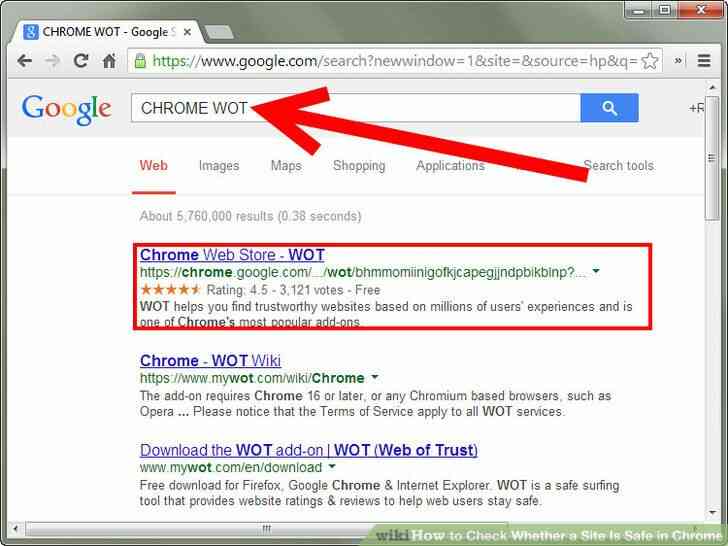
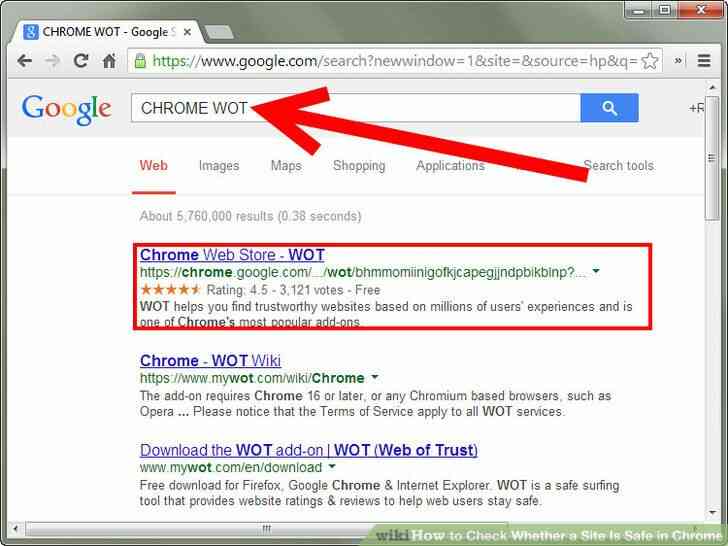
1
@@_
@@Abra su navegador Chrome y la búsqueda de un sitio de monitoreo de extensión, tales como 'el WOT.' Haga clic en el WOT extensión de selección en la lista de resultados.
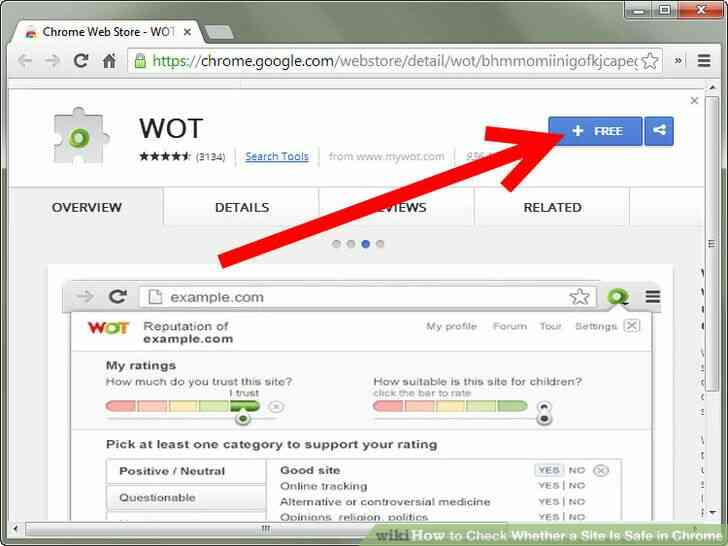
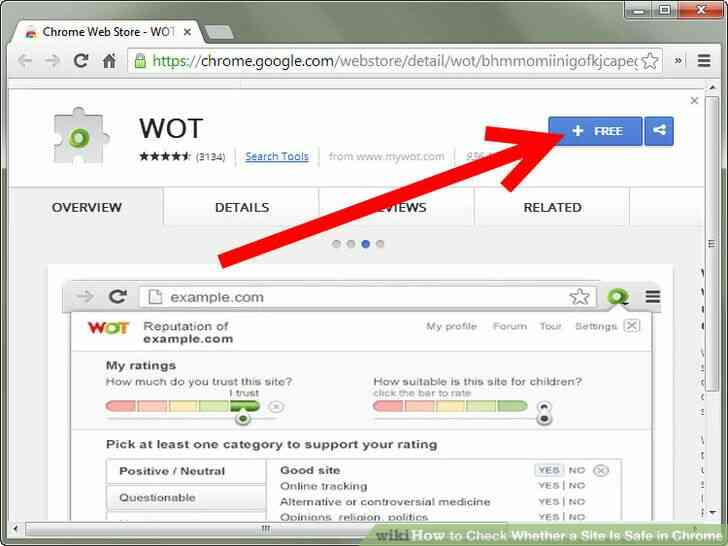
2
@@_
@@haga Clic en el 'añadir a chrome' botón en la parte superior derecha de la pantalla nueva. Después de la instalación, que va a cambiar de verde a azul y luego decir 'añadido a chrome.'
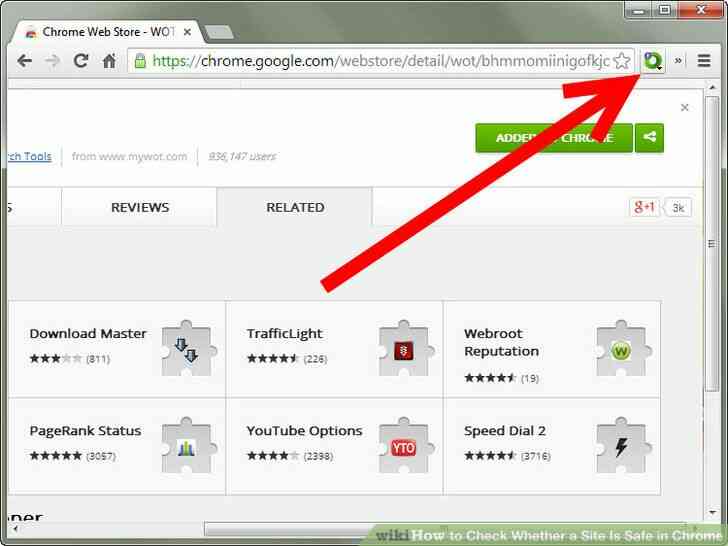
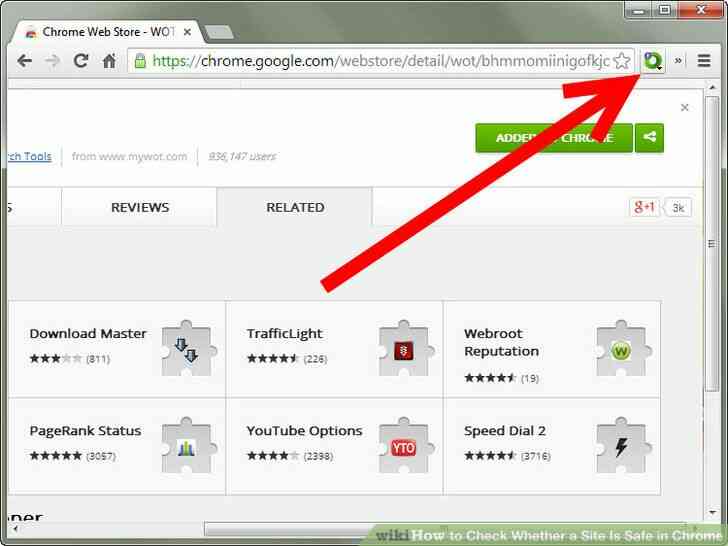
3
@@_
@@haga Clic en el icono con el círculo en la esquina superior derecha de Chrome. El icono tiene un color basado en la clasificación del sitio que está visitando. El verde es ACEPTAR, el Amarillo es una respuesta mixta, y el rojo indica que la mayoría de los usuarios encuentran que es peligroso.
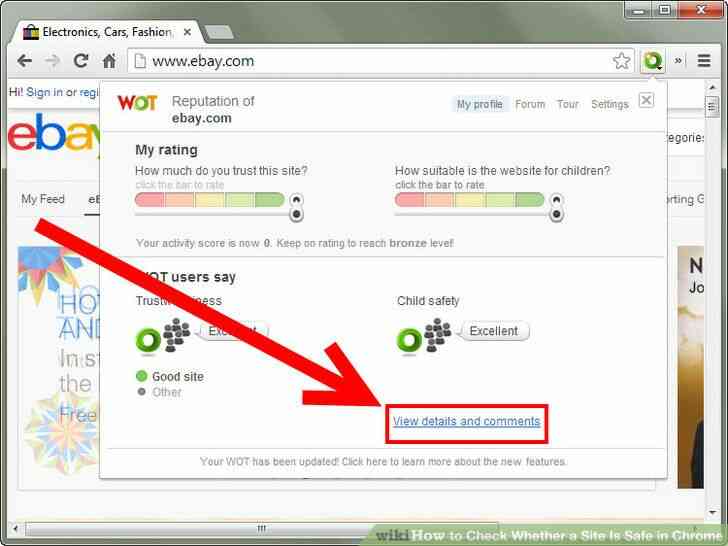
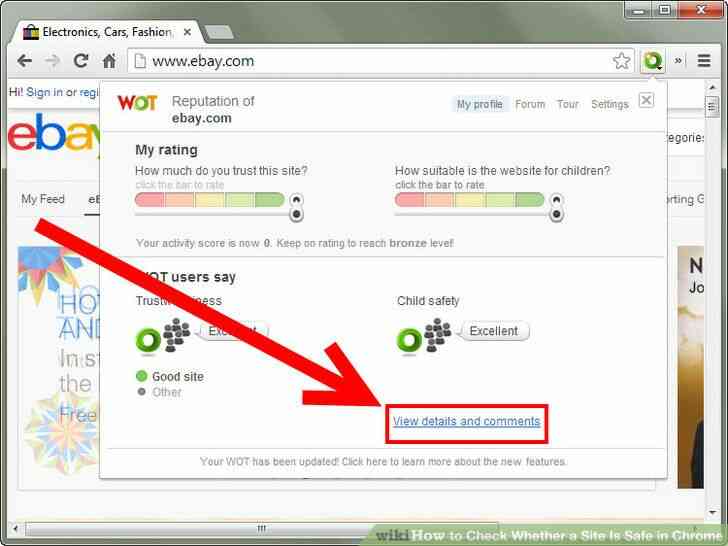
4
@@_
@@Leer la notación para el sitio web basado en la confiabilidad, proveedor de fiabilidad, privacidad, y seguridad de los niños. Haga clic en donde dice 'Ver scorecard' para obtener más información.
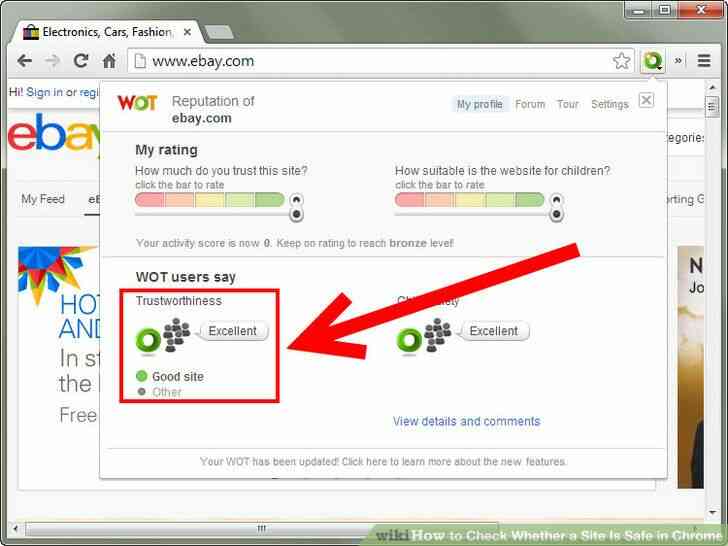
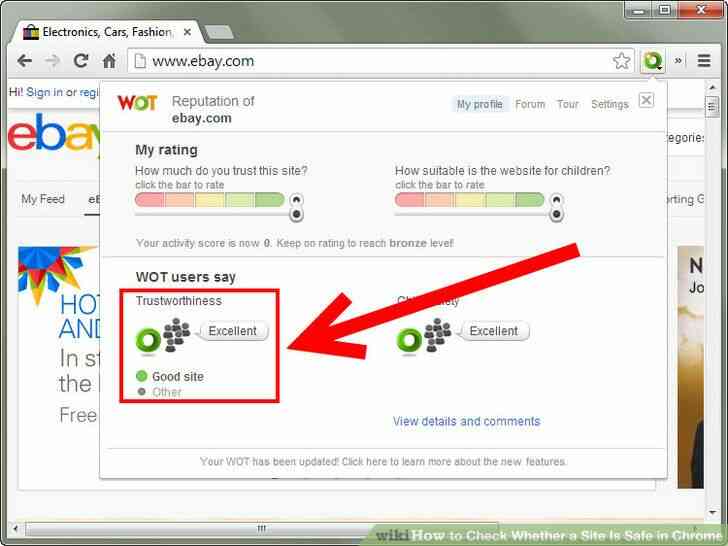
5
@@_
@@Mirar a la izquierda del cuadro de mandos de la página para obtener información sobre el sitio de la clasificación general, en qué país está el servidor, una imagen de su portada, y otros datos.
Como Comprobar Si un Sitio Es Seguro en Chrome
Es dificil de saber si un sitio esta utilizando en linea es seguro. Una buena manera de cubrir este es el uso de una extension de Chrome que le da color codificado recomendaciones para cada sitio basado en comentarios de los usuarios.
Medidas
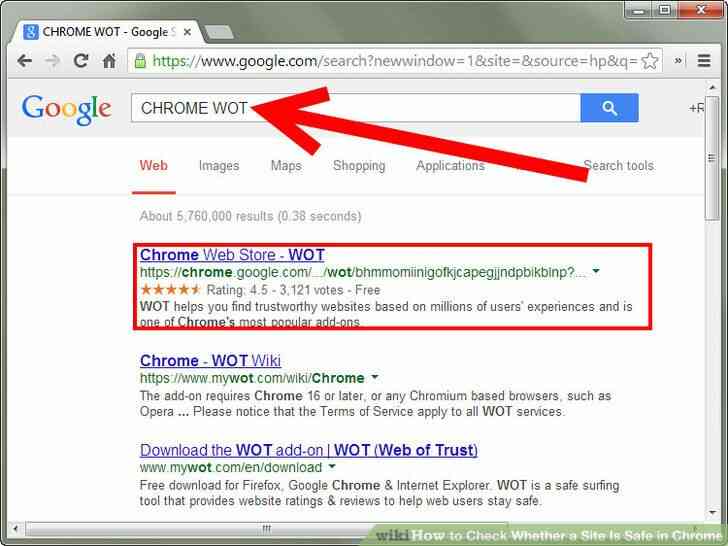
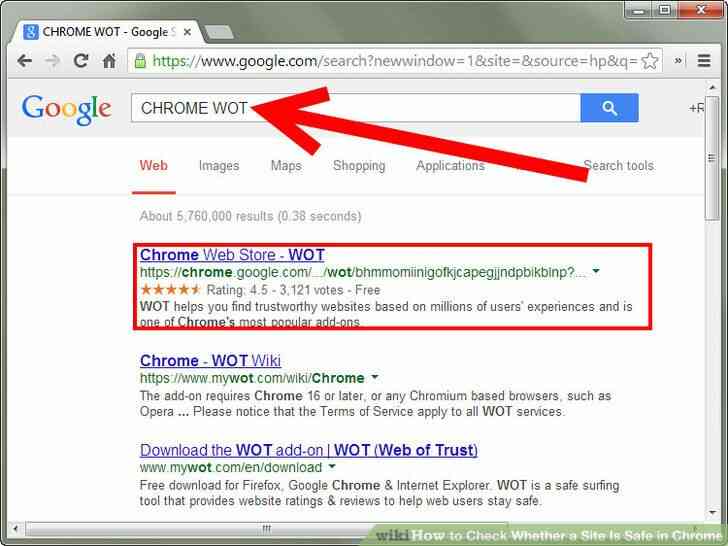
1
@@_
@@Abra su navegador Chrome y la busqueda de un sitio de monitoreo de extension, tales como 'el WOT.' Haga clic en el WOT extension de seleccion en la lista de resultados.
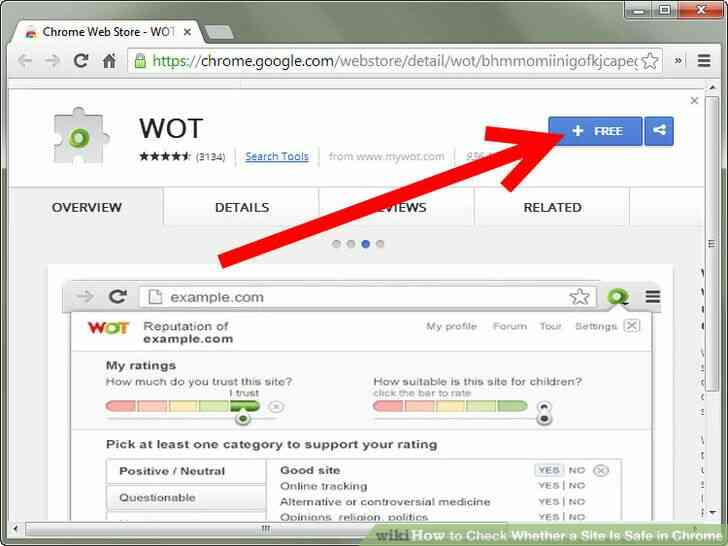
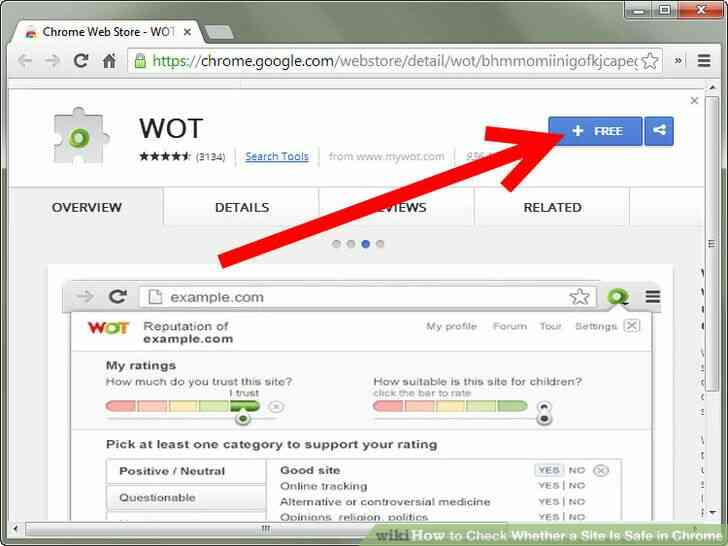
2
@@_
@@haga Clic en el 'añadir a chrome' boton en la parte superior derecha de la pantalla nueva. Despues de la instalacion, que va a cambiar de verde a azul y luego decir 'añadido a chrome.'
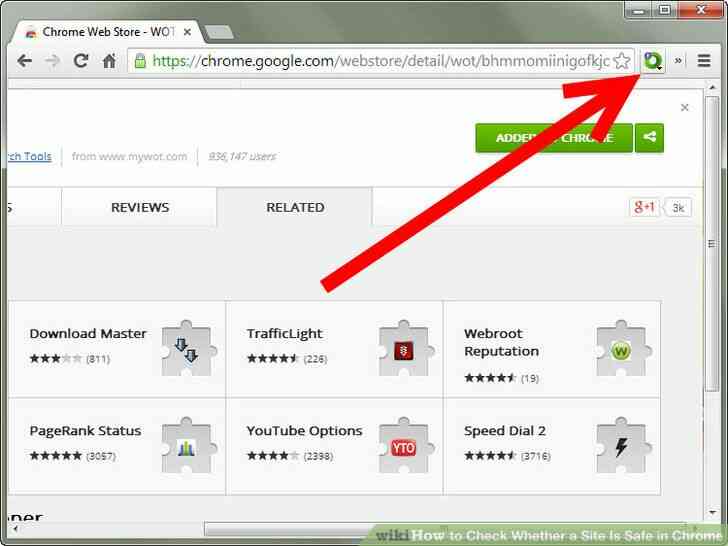
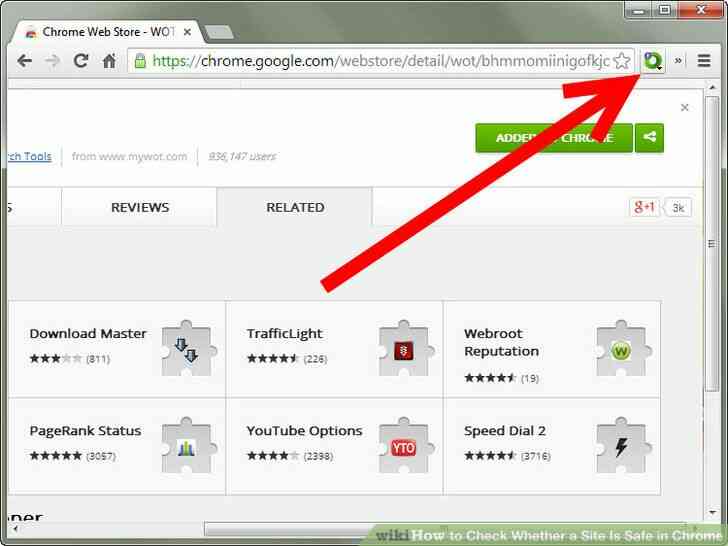
3
@@_
@@haga Clic en el icono con el circulo en la esquina superior derecha de Chrome. El icono tiene un color basado en la clasificacion del sitio que esta visitando. El verde es ACEPTAR, el Amarillo es una respuesta mixta, y el rojo indica que la mayoria de los usuarios encuentran que es peligroso.
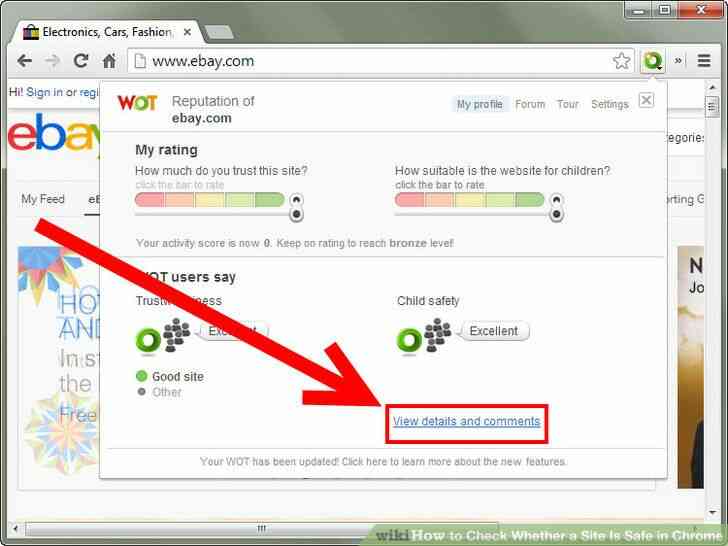
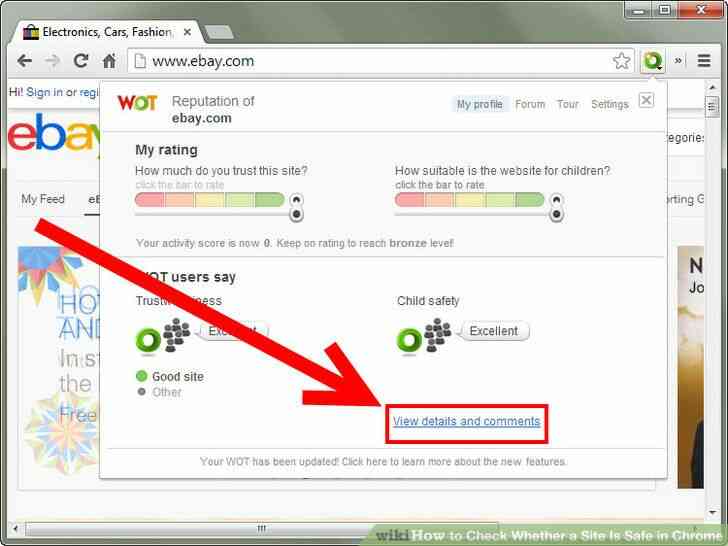
4
@@_
@@Leer la notacion para el sitio web basado en la confiabilidad, proveedor de fiabilidad, privacidad, y seguridad de los niños. Haga clic en donde dice 'Ver scorecard' para obtener mas informacion.
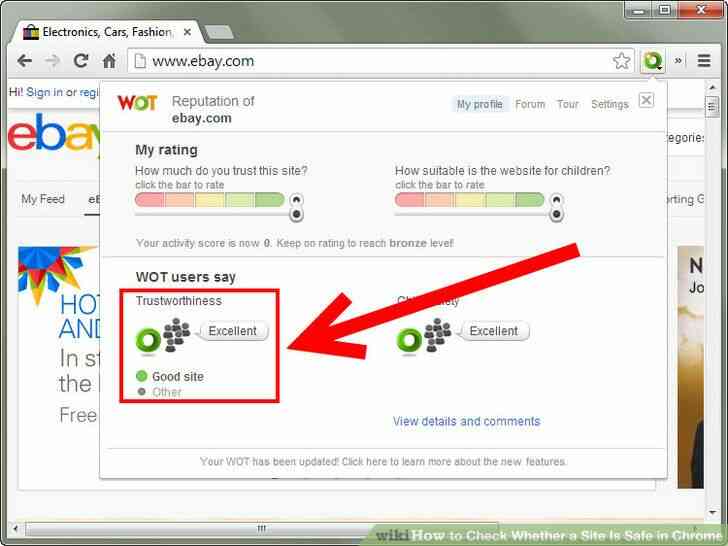
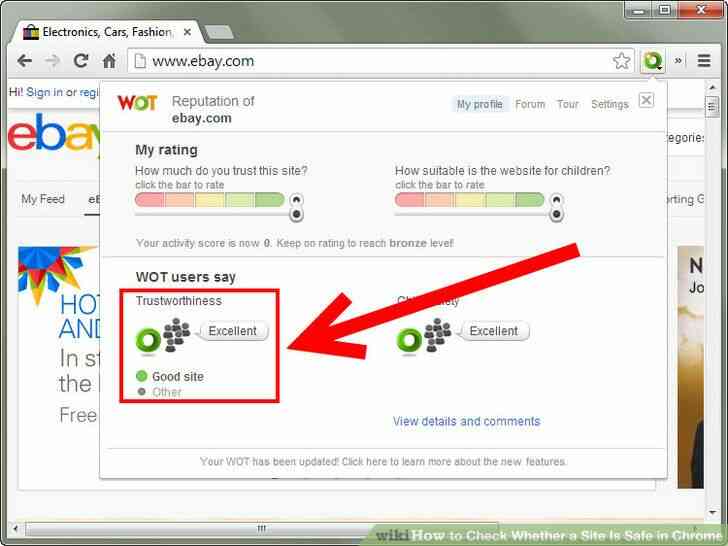
5
@@_
@@Mirar a la izquierda del cuadro de mandos de la pagina para obtener informacion sobre el sitio de la clasificacion general, en que pais esta el servidor, una imagen de su portada, y otros datos. Cómo Comprobar Si un Sitio Es Seguro en Chrome
By Consejos Y Trucos
Es difícil de saber si un sitio está utilizando en línea es seguro. Una buena manera de cubrir este es el uso de una extensión de Chrome que le da color codificado recomendaciones para cada sitio basado en comentarios de los usuarios.